DAZNの解約方法って面倒なの・・?
契約は簡単なのに解約が複雑。動画配信サービスで業界は、もはや常識になってしまっている悪習慣です。
しかし、DAZNの場合は珍しく、解約手順がとってもシンプル。誰でも1分あれば、簡単に手続きできます。
この記事では、DAZNの解約方法について徹底解説。アプリ決済の方は解約方法が異なるので、そちらも詳しく説明していきますね。
また、一時的に解約状態とする一時停止機能についてもご紹介していきます。
DAZNを今すぐ解約したい、あるいは契約前に解約方法を知って安心したい。そんな方は、ぜひ参考にしてくださいね。
【図説】1分で出来る!DAZN(ダゾーン)の解約方法
「アプリ決済」以外の方は、DAZNのマイ・アカウントより簡単に解約できます(電話では解約できません)。
解約に必要な時間は1分程度。 詳しい手順は以下の通りです。
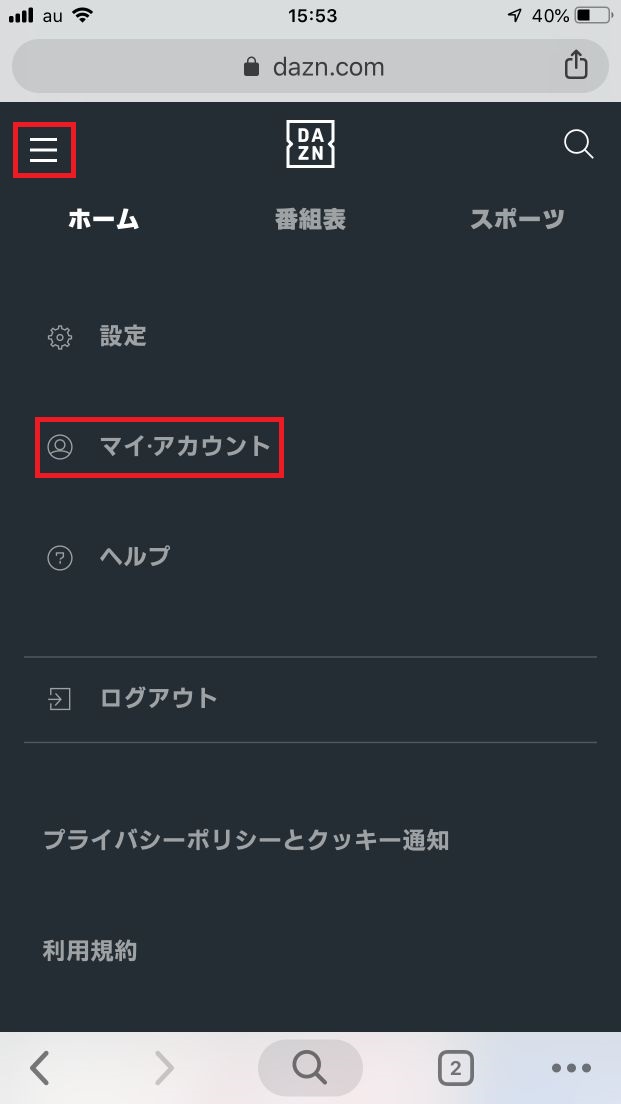
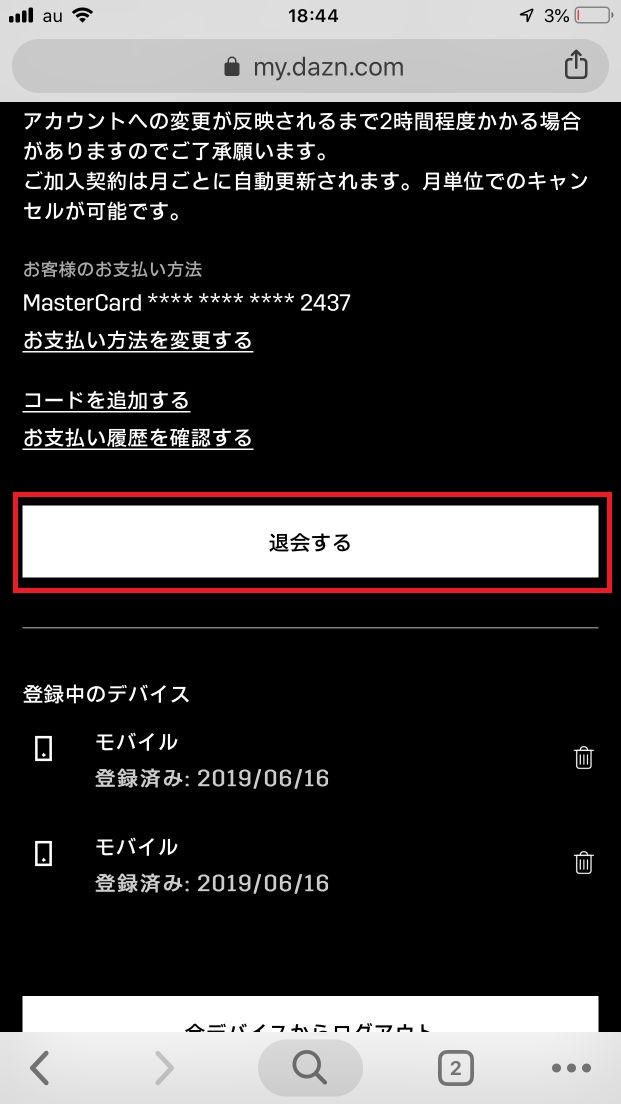
ページの下へスクロールして、「退会する」をタップしましょう。
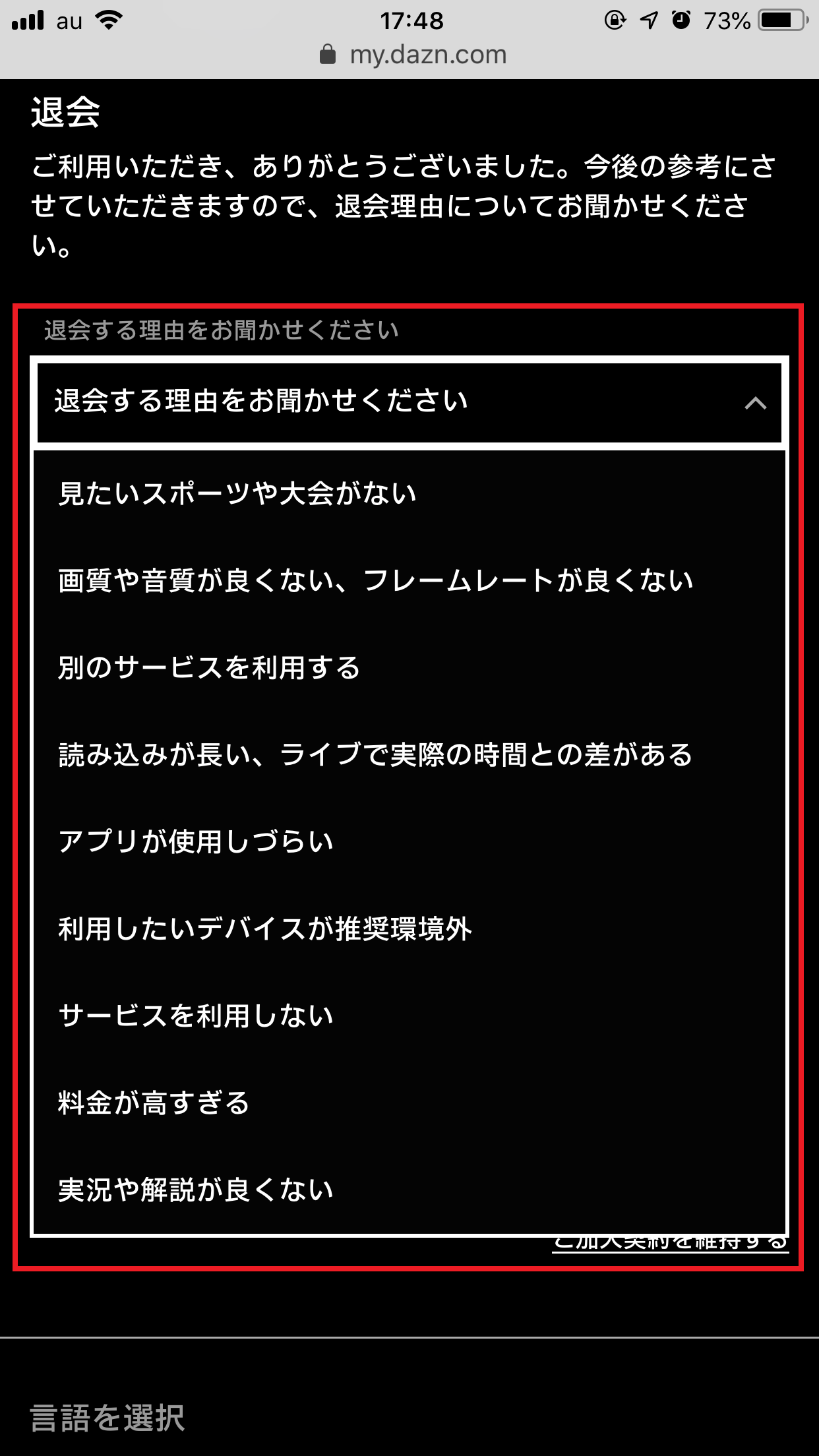
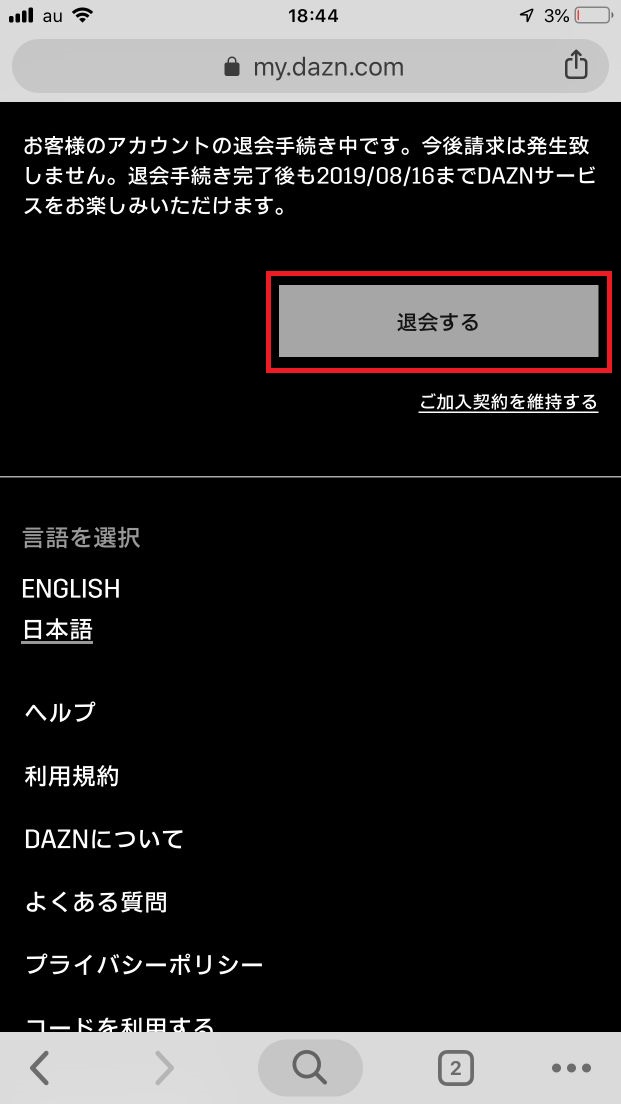
以上で完了です。
解約手続きが終わると「退会リクエストが完了しました」の表示を確認できます。
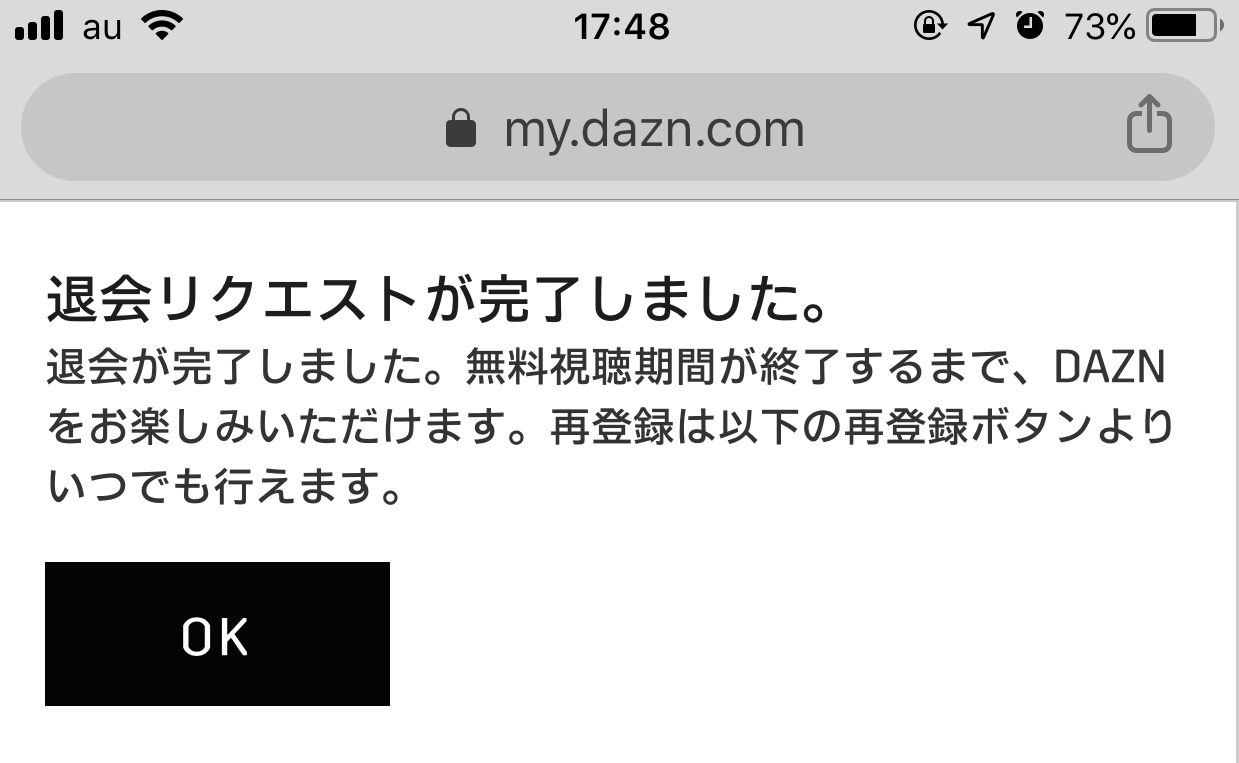
なお、本当に解約できたか不安な場合は、マイ・アカウントの「アカウントステータス」が「退会済み」になっているか確認しましょう。
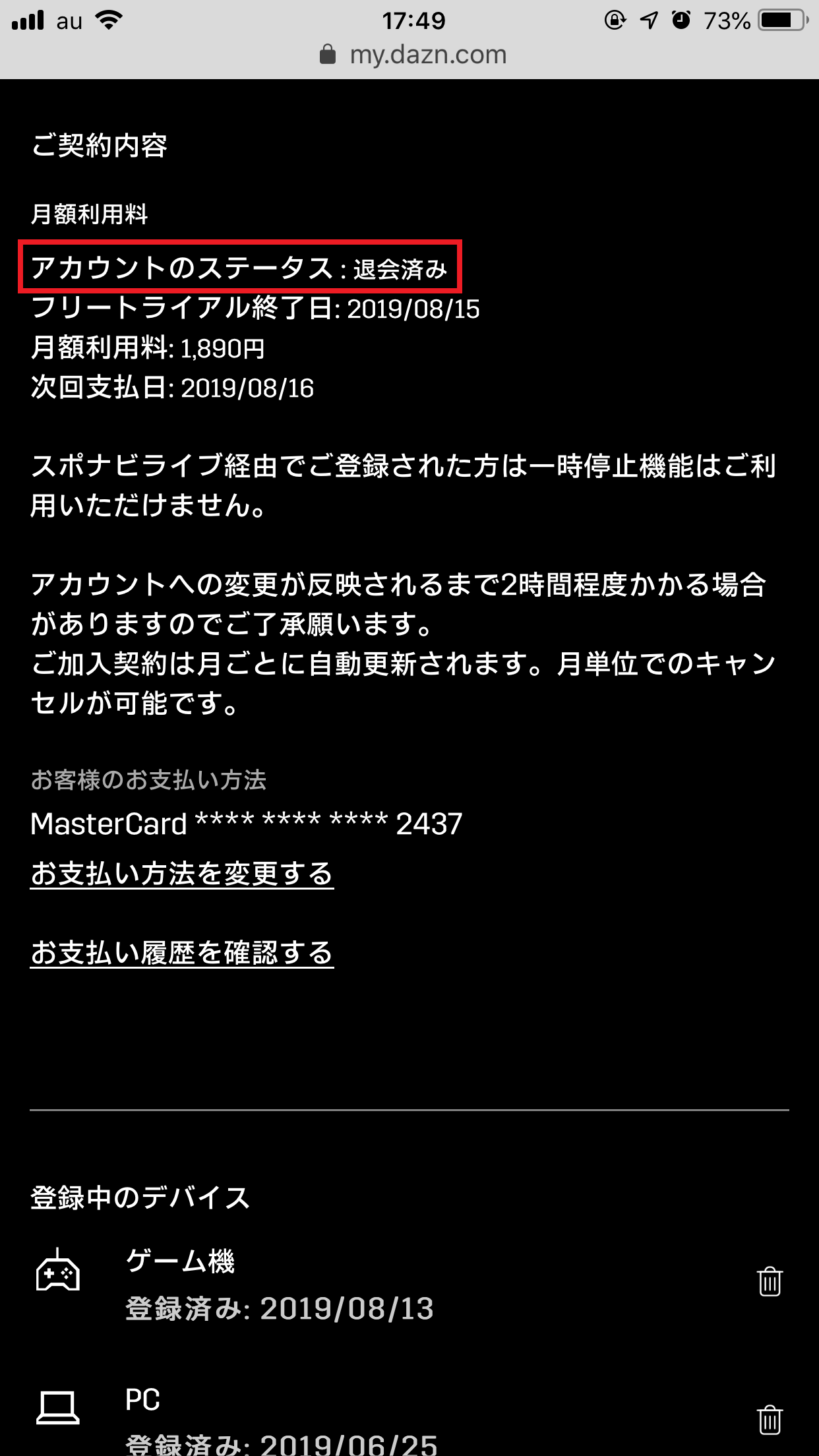
先に解約方法を確認してからDAZNに申し込む予定だった人は、これで一安心かと思います。次は「DAZNに無料で契約する方法」の記事を参考に、無料トライアルへ申し込みましょう。
DAZNでアプリ決済(iTunes・Google Play・Amazon端末)している場合の解約方法
クレジットカード、デビットカード、PayPal、DAZNプリペイドカードではなく、アプリ決済(iTunes・Google Play・Amazon端末)の方は、解約方法が異なります。
手順は、それぞれのアプリから自動課金を停止する流れとなります。
iTunesの解約手順「設定」→「ユーザ名」→「iTunes StoreとApp Store」→「Apple ID」→「Apple IDを表示」→「登録」→「DAZN」→「登録をキャンセルする」
注意点として、Amazon Fire TV、Fire TV Stickからは解約手続きができません。
DAZN(ダゾーン)は解約だけでなく一時停止もできる
4ヶ月以内に再開するなら一時停止が便利
見たいスポーツが決まっていて、シーズンオフの間だけDAZNを停止したい・・そんなときに使えるのが、一時停止機能です。
一時停止機能では、4ヶ月以内に再開するなら、契約をストップしてくれます。 一時停止中の期間は料金が発生しないため無駄がありません。
以下に当てはまる方は、一時停止機能が使えないので気をつけましょう。
- DAZN for docomoで契約
- スポナビライブからの移行
- アプリ決済(iTunes・Google Play・Amazon端末)を利用
- 無料トライアルの期間中
- ギフトコードを利用
一時停止&再開の手順
一時停止機能は、簡単に設定できます。
- マイ・アカウントを開く
- 「退会する」をタップ
- 「一時停止します」をタップ
- 「利用再開日」をカレンダーから選択
- 再度「一時停止をします」をタップ
利用再開日はあとから変更することができます。また、一時停止中に解約することも可能です。
なお、設定した利用再開日が近づくと、メールでお知らせしてくれるので、忘れる心配はありませんよ。
DAZN(ダゾーン)の解約に関するQ&A
Q1.解約後の残り期間は視聴できる?
例えば、次の支払日が8月10日だけど8月3日に解約した場合。このケースだと、視聴期間が7日残ることになります。
結論から言うと、解約後も残り期間での視聴は可能です。そのため日割りはありません。
このルールは無料トライアル中も適用。無料トライアルに登録して即解約しても、1ヶ月は全コンテンツが楽しめますよ。
Q2.解約できない場合、どうすればいい?
マイ・アカウントにエラー表示が出ている、あるいはログインすらできないとったトラブルで、DAZNに解約できない場合。解決方法としては、お問い合わせが一番です。
お問い合わせの手順は「ヘルプ」→「お問い合わせ」をタップ。
アカウントの種類を選択後(ログインできない場合は非会員を選択)、「アカウントやお支払いについて」→「退会について」→「退会ができない」を選択して問い合わせましょう。
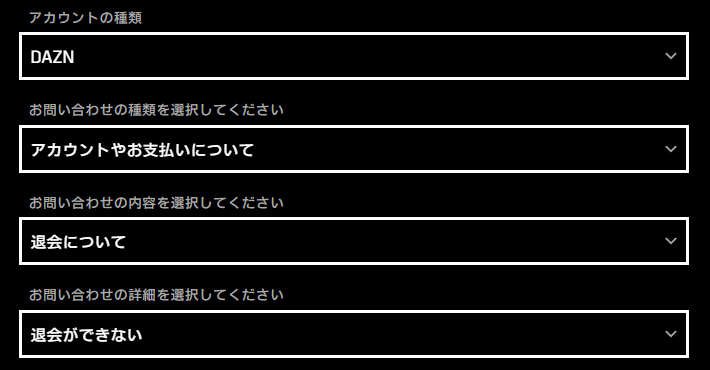
【まとめ】DAZN(ダゾーン)の解約&一時停止は簡単に手続きできます
この記事では、DAZNの解約方法について詳しく解説してきました。解約がややこしい動画配信サービスが多いのですが、DAZNの場合はわずか1分で手続きできます。
また、解約後も残り期間のコンテンツ視聴ができる点も好印象です。もし、4ヶ月以内に再開する予定なら、解約ではなく一時停止を選んだほうが便利ですよ。
DAZN解約後に別の動画配信サービスを利用するなら
DAZN解約後におすすめなのが、U-NEXTです。U-NEXTもDAZNと同じく1ヶ月の無料トライアルがあります。
スポーツだけでなく、映画・ドラマ・アニメ・アダルト・漫画など、多様なコンテンツを楽しめますよ。
 【今すぐお試し】U-NEXTの無料トライアルに登録する手順と注意点
【今すぐお試し】U-NEXTの無料トライアルに登録する手順と注意点




